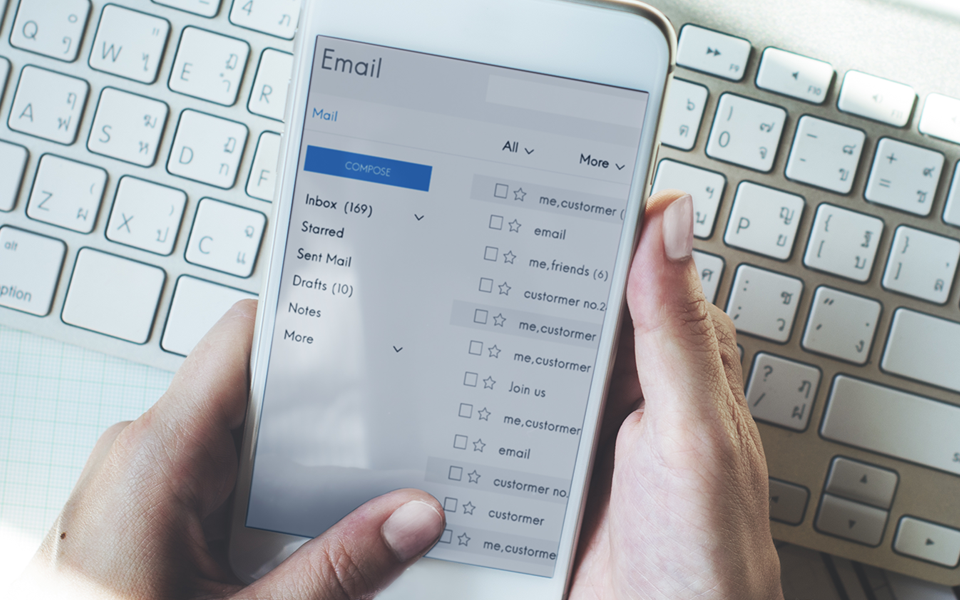¿Cómo configurar tus cuentas de correo en dispositivos Android?
¿Quieres revisar tus correos fácil desde tu celular? Hemos creado este tutorial para guiarte en el proceso. En el siguiente articulo te mostraremos el paso a paso para poder configurar y agregar tu cuenta de correo electrónico en un dispositivo Android. Pues, en estos tiempos veloces, la información es poder y como usuarios se nos exige estar siempre interconectados.
Queremos que tus correos electrónicos estén siempre a tu alcance y que jamás te pierdas un mail importante. ¡Ya verás lo fácil que es! Con unos simples ajustes y en pocos minutos, podrás acceder a tu buzón de correos y enviar mensajes desde tu teléfono o computador Android en cualquier momento y lugar.
¿Puedo ver y enviar correos desde mi smartphone?
Si utilizas un teléfono Android, acceder a tus cuentas de correo electrónico no involucra una gran dificultad; incluso si tienes más de una cuenta, puedes configurar más de un correo electrónico en un mismo dispositivo. Esto es particularmente útil, por ejemplo, si quieres revisar en tu teléfono tus cuentas de correo personales y también las de tu negocio.
Es importante que consideres que la configuración de cuentas de correo personales en Gmail es un proceso simple. No obstante, los correos empresariales por lo general utilizan una dirección de correo personalizada y requieren de una configuración manual que muchos usuarios desconocen, o con la que no están familiarizados. Es cierto, esta configuración manual requiere un poco más de esfuerzo, pero es muy posible si contamos con la información y guía necesaria.
A continuación, te enseñaremos a configurar cuentas de correo electrónico adicionales en cualquier dispositivo Android y a elegir entre los dos protocolos de correo electrónico disponibles: POP e IMAP. ¡Empecemos!
Pasos para configurar tu correo en Android.
Paso 1
Lo primero que debes hacer es ir a los Ajustes o Configuraciones del dispositivo móvil.
Paso 2
A continuación, debemos buscar el submenú de cuentas. Para ello, dirígete a la opción Cuentas. También puede aparecer como Cuentas y sincronización.
Paso 3
Haz clic en la opción Agregar Cuenta. Allí podrás comenzar a configurar tu nueva cuenta de correo electrónico.
Paso 4
Lo siguiente que verás son algunas opciones. Aquí podrás elegir entre POP o IMAP, siendo POP nuestra opción más recomendada.
En resumen, POP (Protocolo de Oficina de Correos) e IMAP (Protocolo de Acceso a Mensajes de Internet) son dos protocolos de internet de correo electrónico cuya elección determina la forma en que utilizarás y tendrás acceso a tus correos. En la primera opción (POP) los mensajes son almacenados directo en tu ordenador o dispositivo, mientras que en la segunda (IMAP) la información de los correos se almacena en el servidor.
Nuestra recomendación se inclina al uso de POP ya que ofrece una alternativa altamente eficiente si quieres estar conectado. Al descargarse los correos en el dispositivo, podrás acceder a ellos incluso sin conexión.
Si quieres conocer en mayor profundidad estas dos opciones, puedes leer nuestro artículo: ¿Cuáles son las diferencias entre POP e IMAP?
Paso 5
Escribe tu correo o mail completo y haz clic en la opción que dice Configuración Manual.
Paso 6
Nuevamente se te dará la opción de elegir entre POP o IMAP, siendo POP la más recomendada.
Paso 7
Ingresa la contraseña del correo electrónico y haz clic en el botón Siguiente.
Paso 8
En esta pantalla verás escrito tu correo electrónico y contraseña. En la opción Servidor debes agregar la palabra “mail” al inicio. Para ejemplificarlo, así es como debería quedar escrito: “mail.tudominio.cl”. Ahora haz clic en el botón Seguir.
Paso 9
Repite el paso anterior. Nuevamente te aparecerá escrito tu correo y contraseña.
En la tercera opción de servidor, agrega la palabra “mail”. De esta forma, debe quedar escrito “mail.tudominio.cl”. Al finalizar, haz clic en el botón Seguir.
Paso 10
Aquí no debes modificar ninguna opción. Simplemente haz clic en el botón Seguir.
Paso 11
¡Y LISTO! Tu cuenta de correo ya está configurada. Solo debes confirmar tu nombre para finalizar el proceso y hacer clic en el botón Seguir.
¡Comienza a usar tus correos!
Tener acceso a tus correos electrónicos en tus dispositivos Android es muy conveniente. Te mantendrá siempre conectado y puede marcar una diferencia significativa a la hora de vender o contactar con tus clientes. Con estos pasos tendrás acceso al correo electrónico de tu empresa desde tu dispositivo y revisar el buzón de entrada/salida en un abrir y cerrar de ojos.
Al momento de seguir los pasos, recuerda lo siguiente
Las aplicaciones de correos de Android pueden lucir diferentes en distintos dispositivos. Debido a esto, es posible que estas instrucciones no coincidan al 100% en exactitud con las opciones que se verán en tu pantalla.
Los menús y submenús, su nombre y disposición, pueden variar según la versión de Android del dispositivo donde se está configurando el correo.
De todas formas, esto no debería suponer un problema, ya que suelen ser opciones estándar similares entre sí.
Usa estos pasos como guía y consúltanos si tienes cualquier duda en el proceso. Estamos para ayudarte siempre.